이퀄라이저 APO로 귀의 불균형한 소리 문제 해결하기
며칠 전부터 음악을 들을 때 이상하게 한쪽 귀에서 소리가 또렷하게 들리지 않았습니다. 처음에는 단순 피로 때문인가 싶었지만, 특정 주파수대만 잘 들리지 않는 걸 깨닫고 나니 꽤 신경이 쓰이더군요. 게다가 컨디션이 좋지 않을 땐 저음이 귀에서 웅웅거리는 느낌, 이른바 ‘저주파 이명’까지 찾아왔습니다. 이런 증상이 반복되다 보니, 결국 소리의 균형을 맞추기 위해 이퀄라이저 프로그램을 찾아보게 되었습니다.

이퀄라이저 APO란?
Equalizer APO는 무료로 제공되는 오디오 조절 프로그램으로, 윈도우 환경에서 소리의 주파수와 볼륨 밸런스를 세밀하게 조절할 수 있는 강력한 도구입니다. 특히 일반적인 이퀄라이저들이 좌우 스피커를 동시에 조정해야 하는 불편함이 있는 반면, Equalizer APO는 좌우 채널을 개별적으로 조절할 수 있다는 점이 큰 장점입니다. 이 기능 덕분에 저처럼 한쪽 귀의 청력이 일시적으로 떨어진 사람에게는 정말 유용합니다.
Equalizer APO의 주요 특징
- 가상 필터를 사실상 무제한으로 추가 가능
- 서라운드 시스템까지 지원하는 멀티채널 호환성
- 낮은 지연 시간(Low Latency)으로 실시간 조정 가능
- CPU 점유율이 낮아 다른 작업에도 영향을 주지 않음
- 시각적 인터페이스가 단순해 초보자도 쉽게 접근 가능
공식 홈페이지에 따르면 윈도우 비스타 이후 버전부터 지원된다고 나와 있습니다. 현재 대부분의 사용자가 윈도우 10이나 11을 사용하니 호환성 문제는 거의 없습니다. 다만 설치 후 제대로 작동하지 않을 경우, ‘Configuration Editor’가 함께 설치되었는지 확인해보세요. 이 프로그램을 통해 세부 주파수별 설정이 가능합니다.
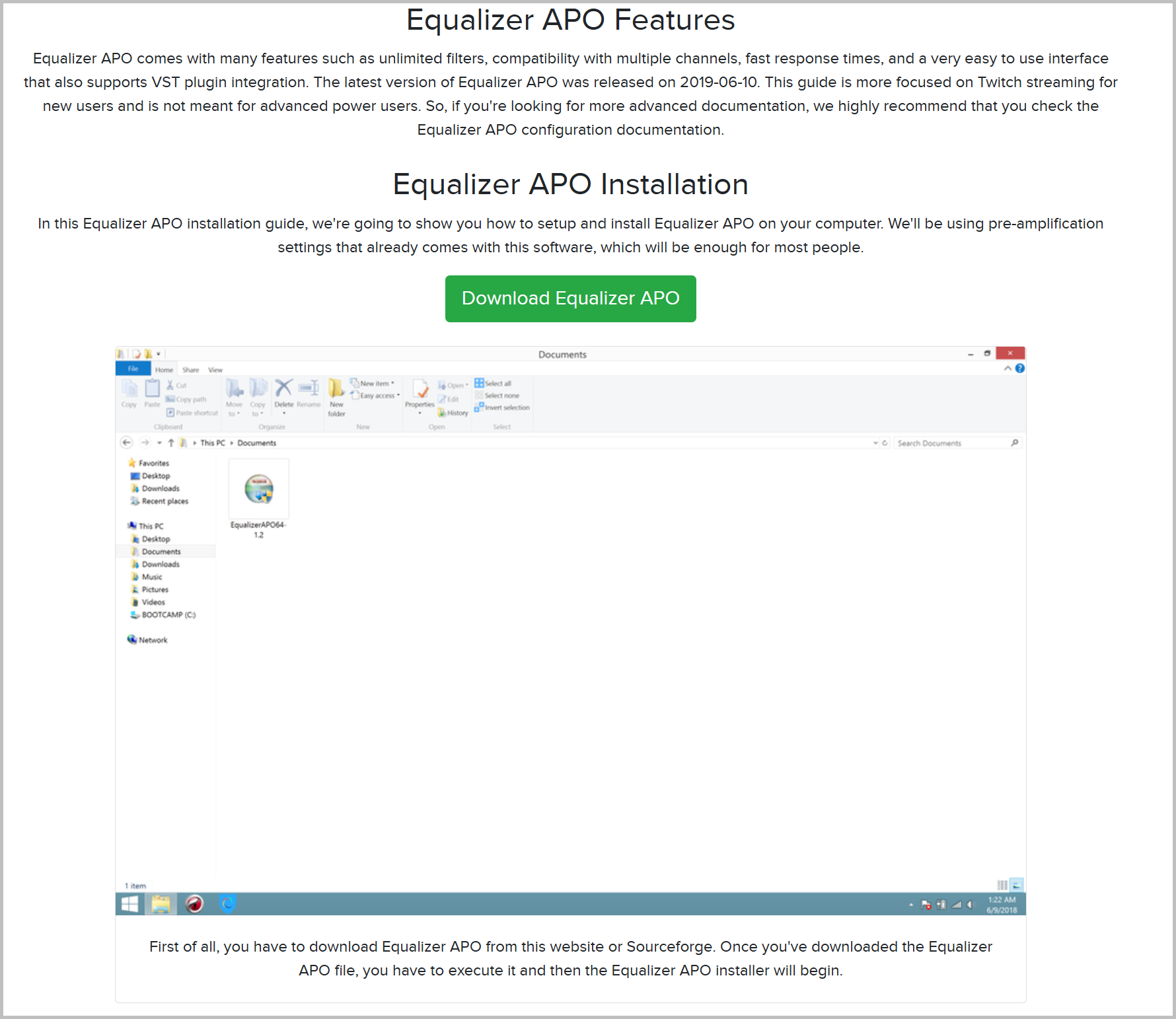
이퀄라이저 APO 설치 및 설정 방법
설치는 간단합니다. 공식 페이지에서 설치 파일을 내려받은 뒤, 설치 과정 중 ‘Device Selection’에서 조절하고 싶은 오디오 장치를 선택해 주면 됩니다. 설치 후 PC를 재부팅해야만 설정이 반영됩니다.
설정은 ‘Configuration Editor’를 실행해 이뤄집니다. 기본적으로 ‘Preamp’로 전체 볼륨을 조절한 뒤, 그래픽 EQ나 파라메트릭 EQ를 이용해 특정 주파수 대역만 증폭하거나 줄일 수 있습니다. 저음(100Hz 이하)이 잘 들리지 않는다면 해당 대역을 +3dB 정도 올려보세요. 반대로 고음이 너무 자극적이라면 6kHz 이상을 약간 줄이는 식으로 조절하면 됩니다.
좌우 소리 개별 조정하기
Equalizer APO의 진정한 강점은 바로 ‘채널 분리 조정’입니다. Configuration 파일에 스크립트를 직접 추가하면 왼쪽과 오른쪽 소리를 각각 다르게 세팅할 수 있습니다. 예를 들어, 오른쪽 귀의 특정 주파수만 잘 안 들린다면 오른쪽 채널에만 EQ 필터를 걸어 보정할 수 있습니다.
이 기능은 단순한 오디오 튜닝을 넘어, 경미한 청력 손실이 있는 사용자에게 맞춤형 소리 환경을 만들어줍니다. 음악 감상뿐 아니라 영화나 회의용 마이크 환경에서도 유용하게 쓰입니다.
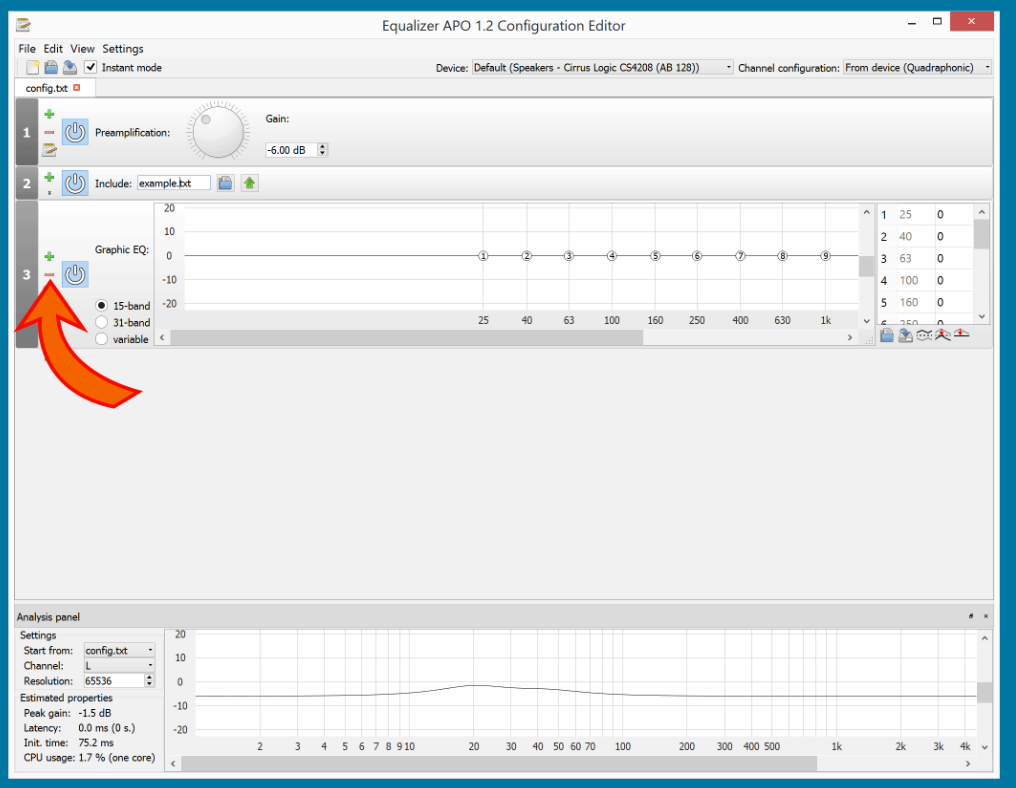
자신의 청력에 맞는 세팅을 하려면 먼저 온라인 청력 테스트를 통해 어떤 주파수 대역이 잘 안 들리는지 확인해보세요. 테스트 결과를 바탕으로 Equalizer APO에서 해당 구간만 보정하면, 음악을 들을 때 훨씬 자연스럽고 균형 잡힌 소리를 경험할 수 있습니다.
이 프로그램은 무료이지만, 그 기능만큼은 전문가용에 가깝습니다. 한 번 세팅을 마쳐두면, 평소에는 신경 쓰지 않아도 자동으로 적용되어 귀의 피로를 덜어주는 효과를 느낄 수 있을 것입니다.